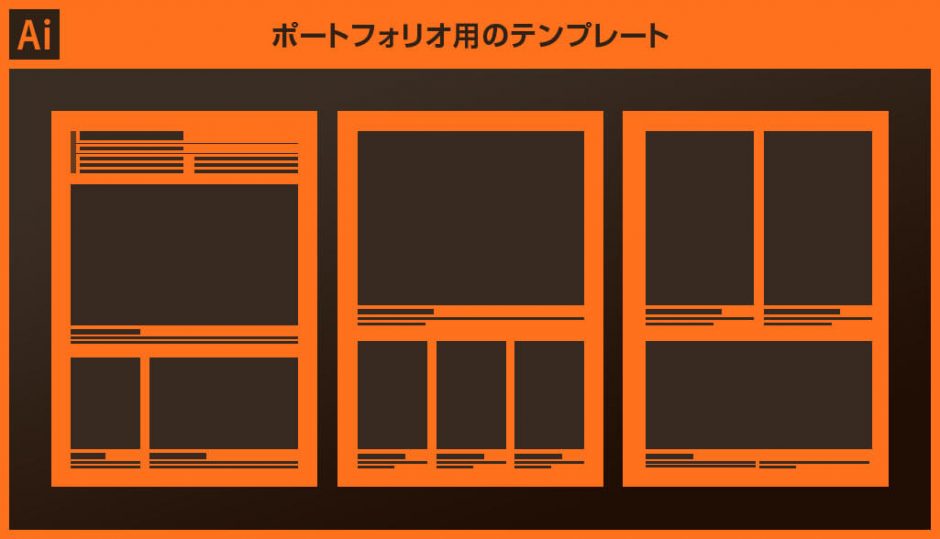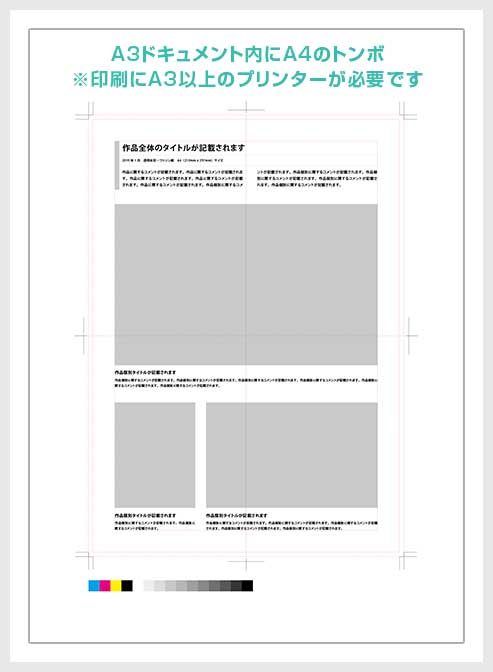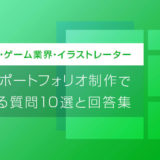Illustrator(イラストレーター)で使える、AI形式で作成した印刷用のポートフォリオ用テンプレートとレイアウトサンプルについてイラレ初心者の方に詳しく解説します。
デザイナーの就職活動や転職活動に必要な紙のポートフォリオを作成する際の手助けになれば幸いです。
ポートフォリオのレイアウトサンプルが入ったAIファイルをダウンロードできます。
良かったらご活用ください。
この記事の目次
そもそも「ポートフォリオって何?」という疑問をお持ちの方に概要と詳細について解説します。
ポートフォリオとは?
ポートフォリオの詳しい概要については下記記事で解説しております。
当記事では就活等で使う汎用的な「片面A4縦サイズ、見開きA3横サイズ」のポートフォリオを作る事を前提としています。(A4横サイズのポートフォリオテンプレートはコチラの記事で詳しく解説しています。)
なお、Illustratorで作り始める前に自身の作品すべてを集め、ポートフォリオ全体の構成を固めておきましょう。上記関連記事でポートフォリオの制作手順を詳しく紹介しております。
Adobe公式サイトから導入しておきましょう。
学生さんは最強にお得な学割コンプリートプランが断然オススメ!
トンボ(トリムマーク)は必要?
家庭用プリンター(A4サイズ)での印刷を想定している方は「トンボ無し」で作成してください。
A3以上のサイズで出力可能なプリンタでの印刷を想定されている方は「トンボあり」のレイアウト用紙を作成します。
トンボの設定についてコチラの記事で詳しく解説しております。
家庭用のA4プリンターで印刷する事を前提としたパターンです。
多くのご家庭にあるプリンターでサクッと印刷して作成、一番お手軽な方法です。

A4縦サイズ(210mm x 297mm)に印刷したページをファイリングし、見開きでA3横サイズ(297mm x 420mm)となるポートフォリオですね。
家庭用のA4プリンターで出力できるので制作する際に特殊な環境は必要としません。
印刷業者に出力依頼するのが一番綺麗ですが、それなりに費用と時間が発生するので個人的には就活用ポートフォリオは家庭用プリンターで十分かと思います。
今時の家庭用プリンターなら十分キレイに印刷できますよ。
用紙サイズ

ファイルを見開きにするとA3サイズ(420mm x 297mm)となります。
※コチラの記事でAI形式で作られた高品質&商用利用可能なポートフォリオテンプレートを25点厳選して紹介しております。
トンボ
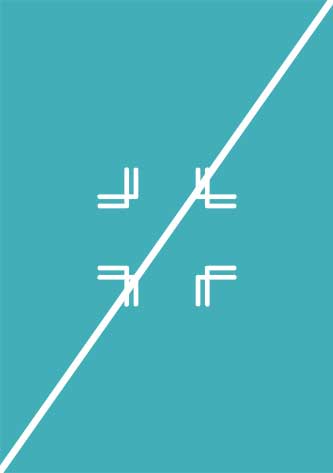
マージン(余白)
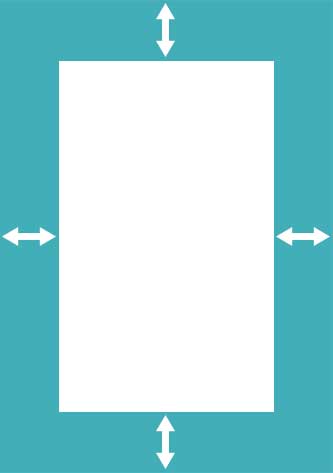
余白のサイズは15mmにこだわる必要は無いのでお好みでサイズを調整してください。
色モード

RGBモードのまま印刷すると色が変わってしまうので注意が必要です。
コチラの記事の「カラーモードはCMYKで」の項目でRGB、CMYKの印刷時の色の違いを掲載しております。
当サイトで配布しているポートフォリオ用のテンプレートのレイアウトパターン、使用例、ダウンロードです。上手く紙面のポートフォリオ作りに活用いただけますと幸いです。
「こんなテンプレが欲しい」といったご意見・ご要望があれば是非コチラからお問い合わせください。
今後のテンプレ作りの参考にさせていただきます。
テンプレのレイアウトパターン
配布しているテンプレートのレイアウトパターンです。
計5パターン入れております。(随時追加予定です。)
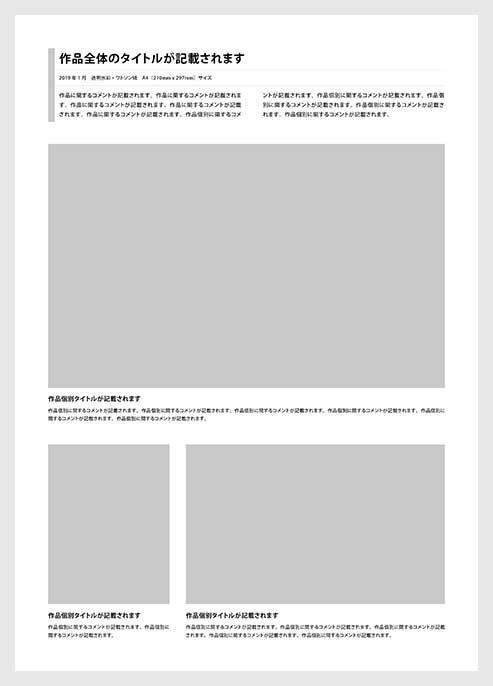
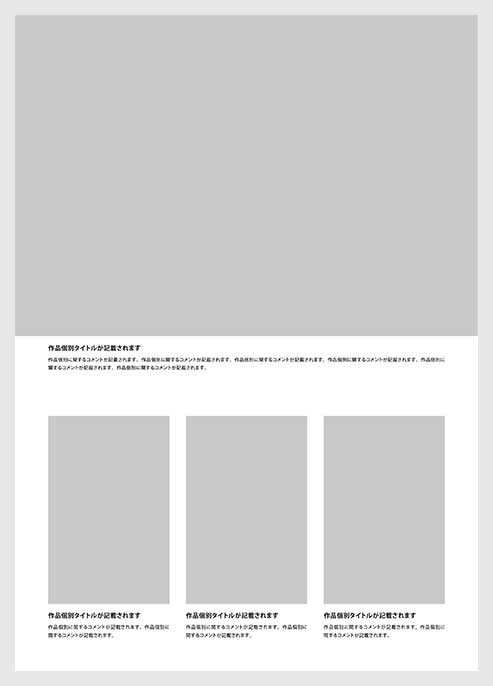
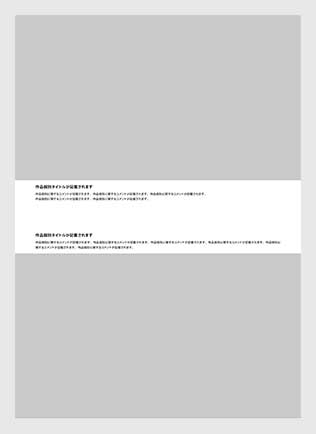
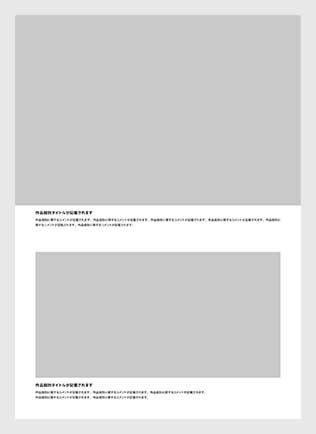
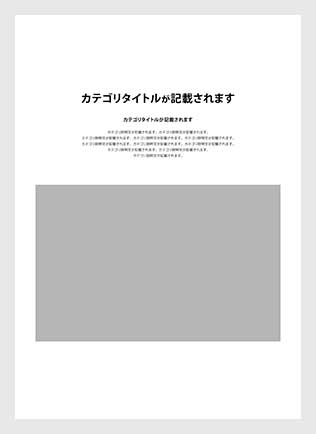
タイトルや作品コメント等を掲載する作品情報エリア、作品掲載エリアのレイアウト例です。
1カラム、2カラム、3カラムで作品を掲載、またページによってページ全体に作品を載せたりして強弱を付けながら見せると面白くなります。
こちらは一例なので、自身で見せ方は色々と工夫してみてください。
なお背景いっぱいにデザインを入れている場合は「フチなし印刷」にチェックを入れて印刷することをオススメします。
テンプレを使ったレイアウト例
テンプレートに沿ってグレーの枠で画像をクリッピングマスクして文字を変更した例です。
配置や文字サイズ等はお好みでカスタマイズしてください。
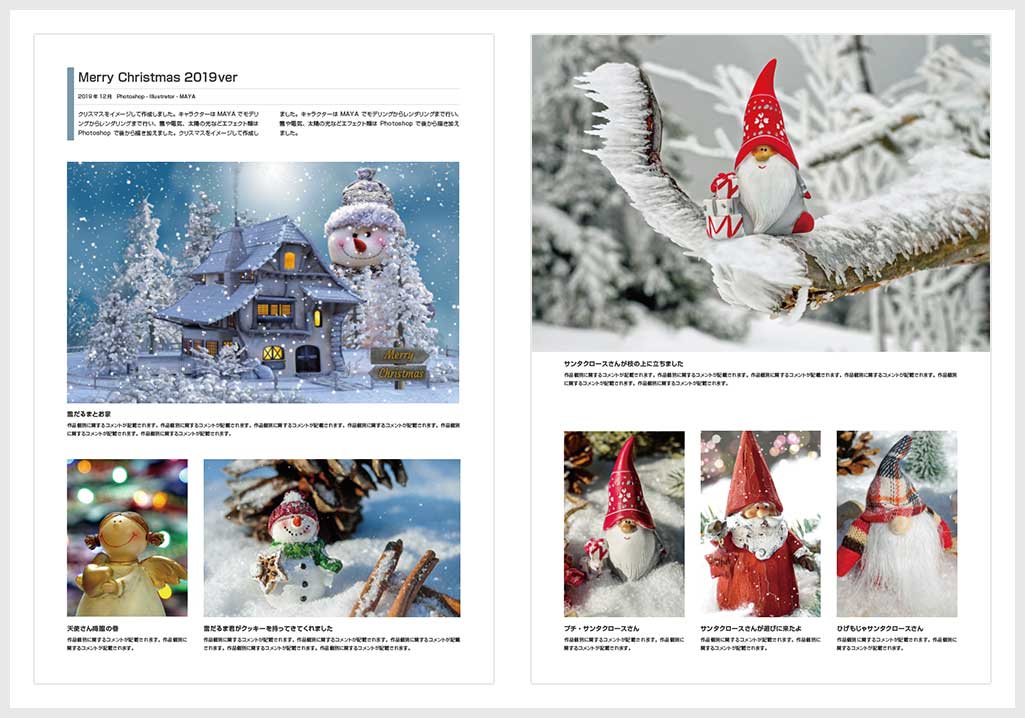
A4テンプレートのダウンロード
作品本文ページのAIサンプルファイルは下記からダウンロードできます。
計5つのレイアウトパターン入れております。
noteでportfolio_templateをダウンロード
fantiaでportfolio_templateをダウンロード
※テンプレートの再配布はご遠慮ください。
なお、閲覧にはIllustratorが必須なので事前にIllustrator公式サイトから導入しておきましょう。
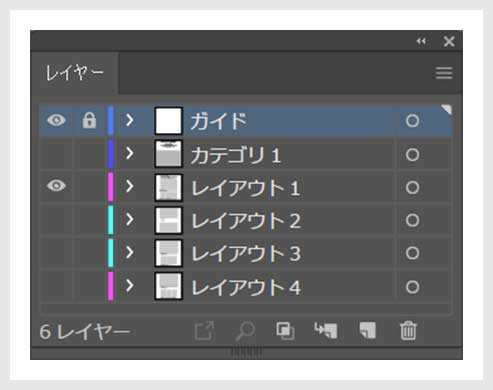
AIファイルをコピペして必要なレイアウトパターンを使用、アートボードツールを使って同AIファイル内に新たなアートボードを追加して使用、どの方法でも構いません。
ポートフォリオを作り始めたばかりの方にオススメ!
下記リンクで「ポートフォリオの作り方」や商用利用できるイラストレーター用の高品質なポートフォリオテンプレートを掲載しております。
A3テンプレートをダウンロード
よくある家庭用A4プリンターではなく、A3サイズまで印刷できる大きなプリンターを持っている方、またはキンコーズのような外部の印刷屋に出力をされたい方向けの方法です。
A4サイズより大きなサイズの用紙にA4サイズのトンボを作成してレイアウト用紙を作成します。
他にもA3用紙にA4のトンボを作成、B4用紙にA4のトンボを作成等があります。
様々なレイアウト用紙の作成方法はコチラの記事で紹介しておりますので参考にしてください。
A3以上のプリンターでの出力を予定されている方はこちらのテンプレートがオススメです。
テンプレートのレイアウトは先のA4サイズの内容と同じです。
印刷時はフチなし印刷ではなく、等倍サイズで出力してください。
noteでa3_portfolio_templateをダウンロード
fantiaでa3_portfolio_templateをダウンロード
紙媒体やPDF形式で作成したポートフォリオの品質を手っ取り早く高めるには、高品質なテンプレートの活用が最も効率的かつ効果的です。
商用利用可能で高品質テンプレートばかり厳選!
今まで意識しなかった多くの「気づき」に出会えますよ。
※なお、ポートフォリオ制作はInDesign(インデザイン)を使うのが最も効率的です。
コチラでインデザ初心者の方向けにポートフォリオテンプレートの使い方を詳しく解説しております。

2時間あればポートフォリオが作れます。
編集にはInDesignが必須、未導入の方はInDesign公式サイトから入手しておきましょう。
ダウンロードする

A4に印刷したポートフォリオ、PDF形式、どちらも短時間で作成可能です。
ダウンロードする


作品を大きく見せる、制作過程を見せる、複数見せる、横長作品を画面内に綺麗に収める等、どんなパターンにも当てはめる事が可能ですよ。
ダウンロードする

単色に文字だけで構成した表紙も素敵です。
ページ中身のレイアウトパターンも豊富、あえて表紙をシンプルにする手法もアリですよ。
ダウンロードする
下記リンクで多数の高品質なポートフォリオテンプレートを紹介しています!
予算がある方は印刷業者に依頼し、自費出版するパターンが有効的です。
イラストレーターの方は特にオススメの方法ですよ。
サイズはA4でも良いですし、B5サイズもアリです。
B5はよくある同人誌のサイズ、薄い本です。
イラストメインの方ならミニ画集として作成、普通のポートフォリオ制作よりテンションが上がって自然とクオリティが上がるでしょう。
なお、採用担当者側としてあまり見かけない形式なので「おぉっ」となる可能性が高いです。
ただ通常のポートフォリオと比較すると、それなりに予算が必要です。
費用より独自性や品質を重視、また就活だけでなくイベントでの配布を想定している方にオススメです。
コチラの記事で私が転職の際に活用し、複数内定を獲得したクリエイティブ系に特化した転職エージェント5つを徹底解説!本気で内定を取りたい方に必須です。
リクナビやen転職等で掲載されていないクリエイティブ系の非公開求人が大量にあります。
フリーランス志望の方、収入を増やしたい方にオススメのエージェントはコチラで解説しています。
以上、Illustratorで作成したAI形式のポートフォリオのテンプレートについてでした。
基本的に就活用のポートフォリオはA4家庭用プリンターでの出力で問題ありません。
ポートフォリオの内容を更新するたびに外部に印刷依頼すると、手間とお金が掛かって更新するのが億劫になってしまうかも。
「こだわりたい!」って方は外部印刷でも全然問題ありませんよ。
ガチンコ製本や飛び出す絵本風のポートフォリオ等、制作の手間は掛かりますがオリジナリティのある面白い作品に仕上がるでしょう。
レイアウトに慣れないうちは良い資料やテンプレートを参考にしながら真似て作成するのが一番良い勉強方法ですよ。
ではまた!
デザイナーの就職・活動に必要なポートフォリオに迷った際に参考にしてください。
イラレ基本操作









































バナーやデザイン関連







絵作り













アイコン・ロゴ制作
















追加機能・その他機能











ポートフォリオやDTPテンプレート





スウォッチやブラシ素材





テキストをロゴにできるエフェクト


汎用的なデザイン素材や季節素材